

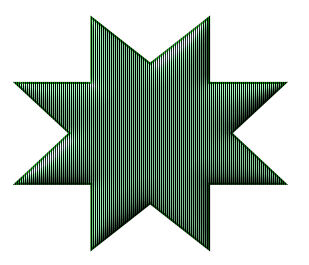
Per realizzare questo lavoro abbiamo usato PSP8, ma pu˛ essere eseguito
anche con le versioni successive del programma.
Porta con te il segnaposto.
Ti aiuterÓ a seguire meglio il tutorial.
![]()
Vai su File>Nuovo e apri una Nuova immagine con queste caratteristiche:
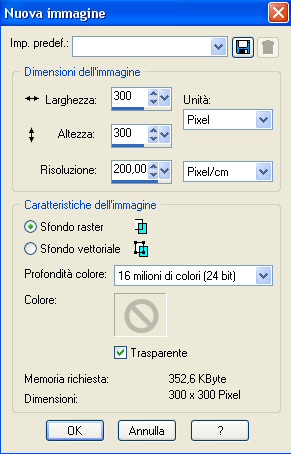
(Il valore Risoluzione cambia a seconda della versione di PSP che usi.
Accetta il valore proposto dal programma)
Nella barra degli strumenti clicca su Forma predefinita:
|
PSP8 |
|
|
PSP9 |
|
|
PSPX - PSPXI - PSPX2 - PSPX3 |
|
Premi F4 per attivare la barra delle opzioni, clicca sulla freccia (1)
e,
nella finestra che si apre, scegli l'effetto Stella4 (2):
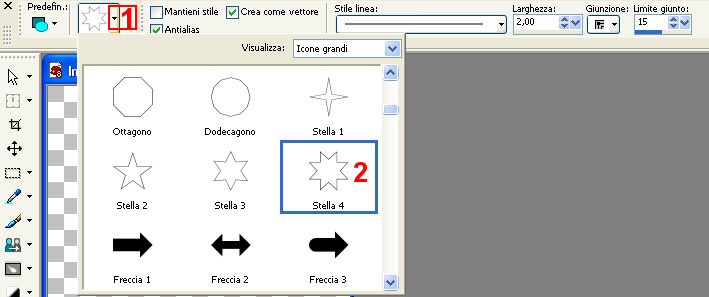
Imposta le opzioni dello strumento come segue:
![]()
Premi F6 per far aprire la finestra Materiali e clicca su
Colore per impostare questa opzione sia nella casella ProprietÓ primo piano (A),
che in ProprietÓ sfondo (B)
(per ora non considerare i colori che appaiono):
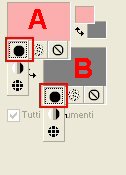
Clicca sulla casella
(1) per far aprire la finestra Materiale (2)
e scegli il colore
per la casella ProprietÓ primo piano:
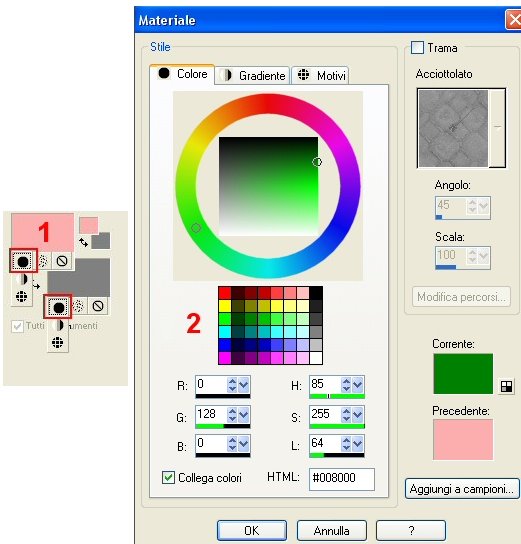
Ripeti la stessa operazione per scegliere il colore della casella
ProprietÓ sfondo.
Noi abbiamo impostato questi due colori:

Posizionati sulla Tela e, tenendo premuto il tasto sinistro del mouse, traccia la stella:
Sino a che l'immagine Ŕ contornata dai nodi pu˛ essere modificata.
Agendo sui nodi esterni puoi allargarla o restringerla.
Agendo su quello centrale la puoi ruotare.
Per poter applicare effetti a questa immagine invece devi convertire il livello corrente,
che Ŕ Vettoriale, in un livello di tipo Raster.
Vai su Livelli>Converti in livello raster:
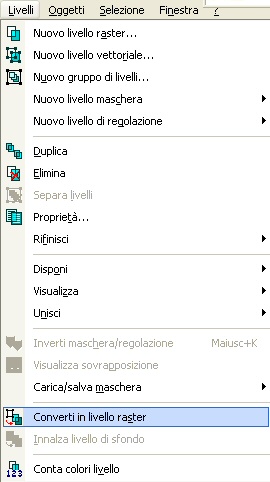
Vai su Effetti>Effetti di trama>Veneziana e imposta come segue:
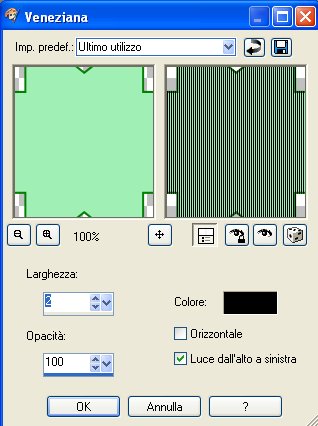
Vasi su Effetti>Effetti3D>Smusso a incasso e imposta come segue:
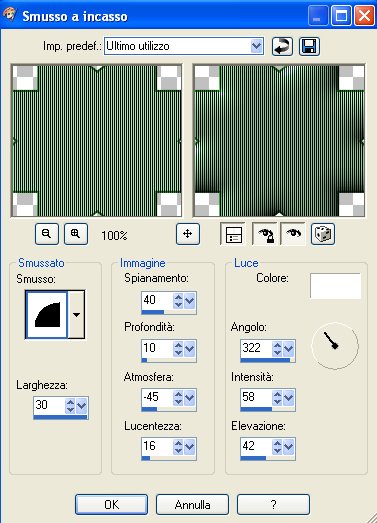
Premi F12 e, nella finestra Salva con nome, nomina il File e scegli il formato
che ti interessa.
Per una corretta impostazione del formato vedi il tutorial Salvare con Psp

Se incontri dei problemi puoi scrivere a